
凱文:這是充電線~~
史都華:才不是,這是隨身碟~~
凱文:你錯了,這是充電線啦~~
史都華:不不不,這是隨身碟啦~~
通通通通通通都賣吵啦~~~相信充電線大家常常看到,長的、短的、黑的、白的、紅的、藍的、iOS用的、Android用的,各式各樣的類型的充電線都有,所以沒什麼稀奇的啦,但是,小米現在要來介紹一款,連我自己看到的時,都覺得好驚奇的產品,因為他上面印著32GB,什麼「32GB」為什麼充電線上面有32GB的字樣,難不成它是隨身碟,是的,它是由PhotoFast所推出,超神奇超創新、突破性的創意商品「PhotoFast MemoriesCable 線型 Apple Lightning 隨身碟」,真的是相當特別。

現在就快來看看這條隨身碟XD,哈。這條隨身碟,好怪的形容方式,PhotoFast MemoriesCable 線型 Apple Lightning 隨身碟是充電線、也是隨身碟,它的長度14公分不到,重量僅有9.4g,和iPhone 6 Plus差不多的長度,線材上還有一個固定座,讓您平常可將PhotoFast MemoriesCable 線對摺方便攜帶與收藏。

PhotoFast MemoriesCable 線型 Apple Lightning 隨身碟共有兩款儲存容量,分別為32GB與64GB供消費者選購,這樣就不用擔心iPhone內建的容量太小不夠使用。

翻過來USB接頭的背面有滿滿的安全檢驗證明,通過美國FCC認證、歐盟CE認證、RoHS安全合格認證、及可資源回收的環保標章等安全把關,讓消費者使用上更加的安心與放心。

PhotoFast MemoriesCable 線型 Apple Lightning 隨身碟擁有Apple MFi原廠認証(Made for iPod/iPhone/iPad),支援iPhone 5、iPhone 5s、iPhone 5c、iPhone6、iPhone6 Plus、iPad Air、iPad Air2、Pad mini 等使用 Apple Lightning的裝置,不用擔心iOS系統更新而出現此接線或部件未通過認證,無法穩定地與此iPhone一起使用等訊息,而造成無法是充電的情形發生,也就是說GG不能用了。
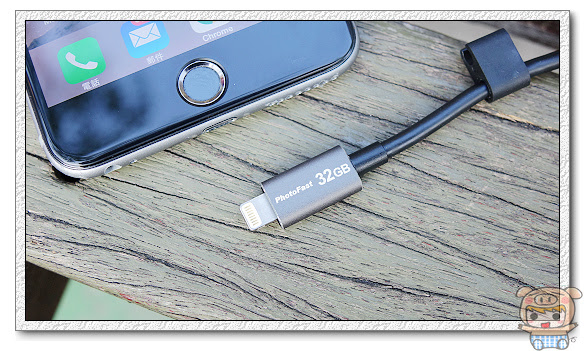
第一次使用的朋友,當MemoriesCable 線型隨身碟一連接到您的iPhone/iPad時,會貼心的自動彈出提醒您安裝iOS專用程式「i-FlashDrive ONE」,程式本身是免費的,只要下載安裝完成後,即可開心的使用。

接著當然要來測試一下,連接行動電源與iPhone試試,是否能夠進行充電,兩邊的接頭採用了金屬設計相當的有質感,線材的部分也比原廠的要來的厚,這樣才不會像原廠一樣的線,常常因為收納折來折去而造成斷裂,說真的,怎麼看都覺得像是一條短短充電線,真的很厲害,裏面居然可以塞進32GB或是64GB容量的隨身碟在裏面。

iPhone透過MemoriesCable 線型隨身碟一接上行動電源後,iPhone立馬呈現充電的畫面,充電測試OK!而且充電的同時,也可以繼續使用隨身碟,讀取資料的時候接頭上會有藍紅燈閃爍著。
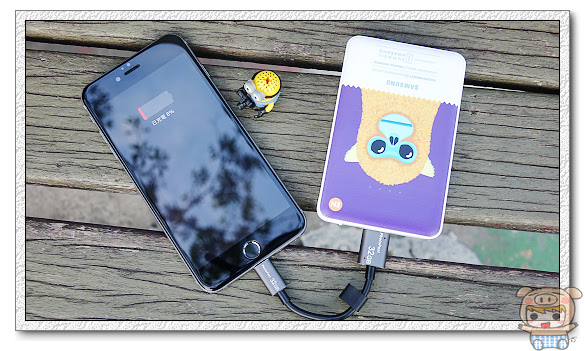
PhotoFast MemoriesCable 線型 Apple Lightning 隨身碟支援USB3.0,接上電腦後,就是我們一般所使用的隨身碟,同時支援Mac與Windows等系統,使用中也可以同時幫您的手機充電,比較可惜的一點是它不能當傳輸線來使用。USB 讀取速度為90MB/s、寫入速度為22 MB/s、Lightning 讀取速度為30MB/s。
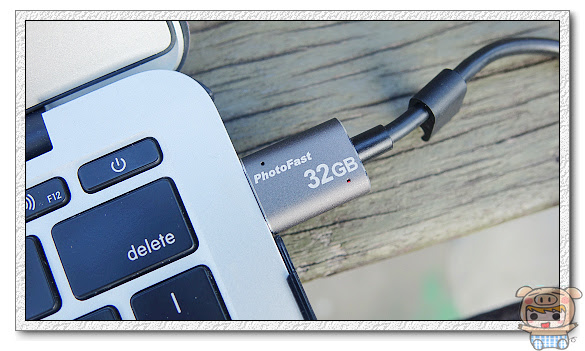
接著來看PhotoFast MemoriesCable 線型 Apple Lightning 隨身碟專屬APP「i-FlashDrive ONE」的部分,當您將它與iOS裝置連接之後,會貼心的彈出尚未安裝APP的提醒,只要點選「App Store」即可快速切換到安裝的頁面,您也可以自行到App Store裏搜尋「i-FlashDrive ONE」下載安裝。
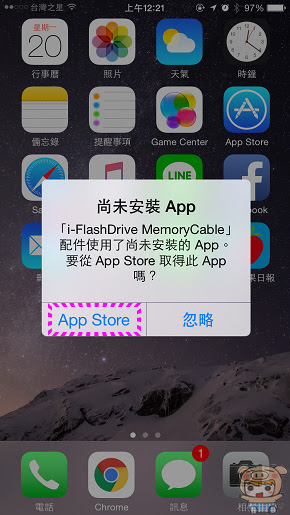
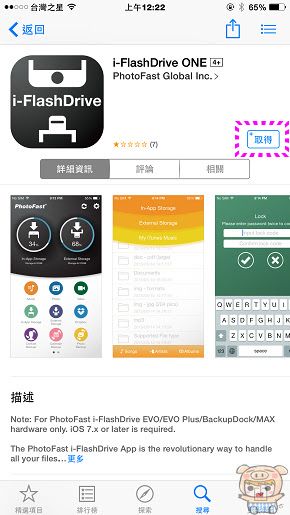
第一次進入「i-FlashDrive ONE」,程式會要求取用您的資料及通知等,請點選「好」這樣之後才能進行聯絡人、行事曆、照片、音樂等等的備份。
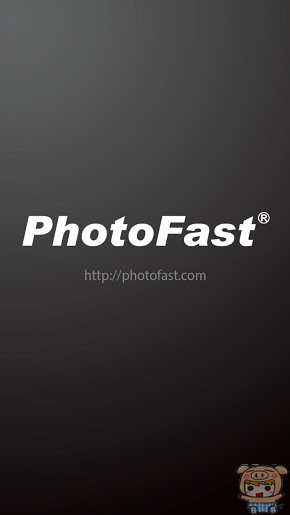
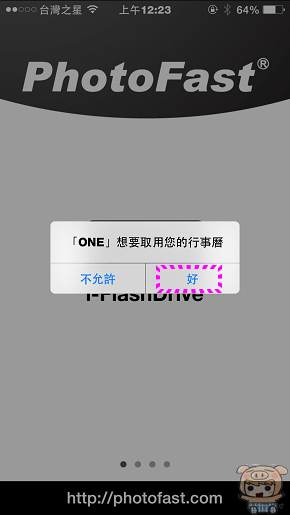
新版本的程式提供了Lightning上鎖、App上鎖、及USB上鎖,同時App上鎖新增了支援Touch ID的功能,讓您的資料更加的安全與保密。
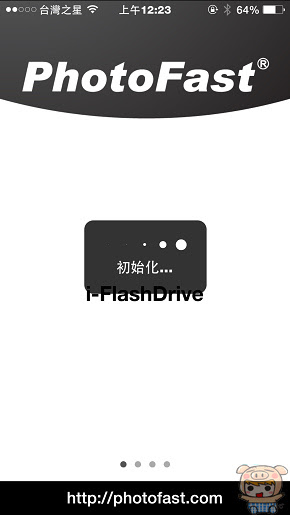
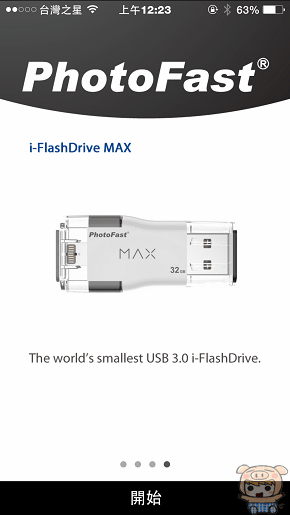
程式的主要頁面,分為內部儲存區、外部儲存區、音樂、照片、影片、Dorpbox、聯絡人備份、行事曆備份、照片備份、全部備份、FB Album備份、Flickr Album、Dropbox備份、Goolg Driver備份、錄音、購買等,功能相當的完全,提供您重要資料完整備份方案。
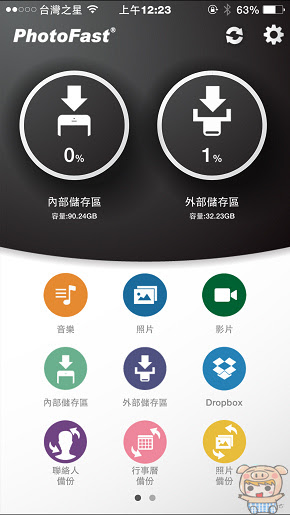
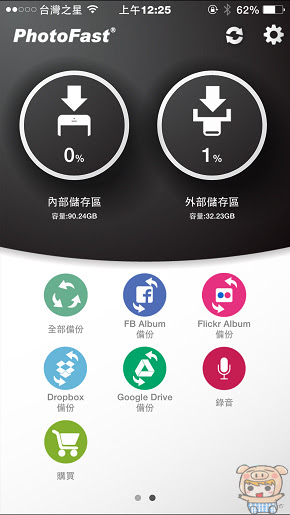
點選主頁面右上方的「設定」,裏面提供安全性的設定、備份設定、及雲端儲存的連結。使用者開啟「App上鎖」及「Touch ID」的設定之後,一旦開啟i-FlashDrive ONE時,程式則會要求輸入密碼或是指紋辨識,以確保資料的安全。
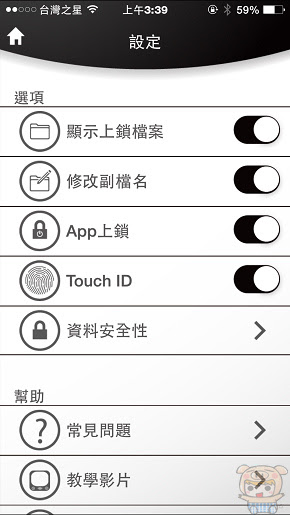
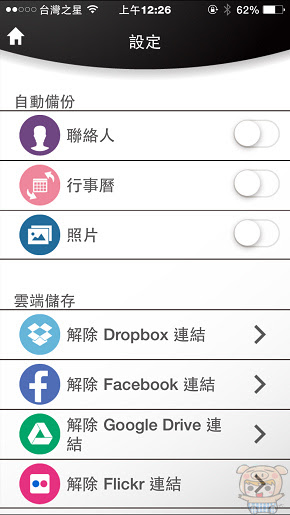
在資料安全性的選項裏,還提供了「Lightning Lock」與「USB上鎖」的功能,一旦開啟「Lightning Lock」之後,連接MemoriesCable 線型隨身碟則需輸入密碼,而「USB上鎖」開啟之後,當MemoriesCable 線型隨身碟接到電腦上時,是讀不到任何資料的,需要關閉「USB上鎖」的功能,才能讀取資料,以確保隨身碟上資料的安全性。
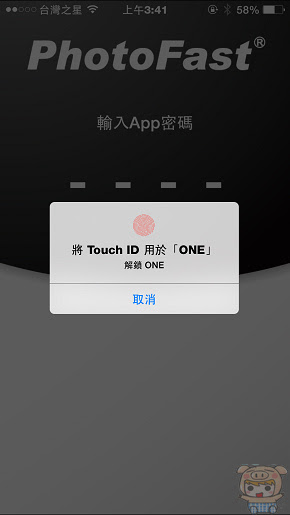
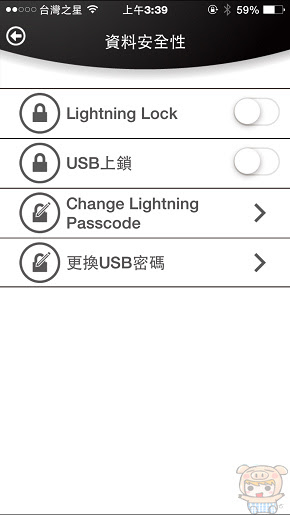
音樂功能:
在音樂的頁面裏,共分為內部儲存區、外部儲存區、My iTunes Music,內部儲存區所指的就是這個程式裏本身儲存空間,這會因為個人裝置容量不同,大小有所不同,外部儲存區則是MemoriesCable 線型隨身碟的儲存空間,My iTunes Music則是指iTunes同步到您裝置裏的音樂,點選進入「My iTunes Music」即可看到您購買或同步的音樂,也可以直接在這裏播放哦!
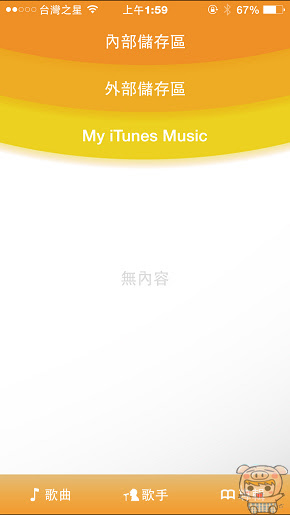
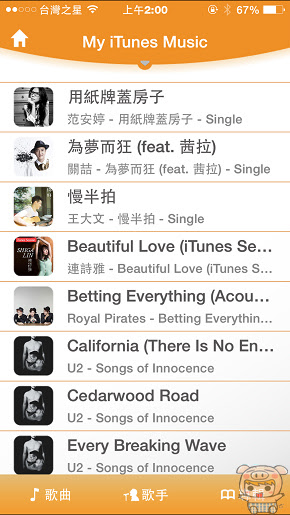
外部儲存區小米隨便在MemoriesCable 線型隨身碟放了兩個MP3檔案,並沒有特別歸類,「i-FlashDrive ONE」一樣會幫您把所有的音樂檔案捉出來,只要想聽哪一首音樂,直接聽就對啦,是不是很方便呀!
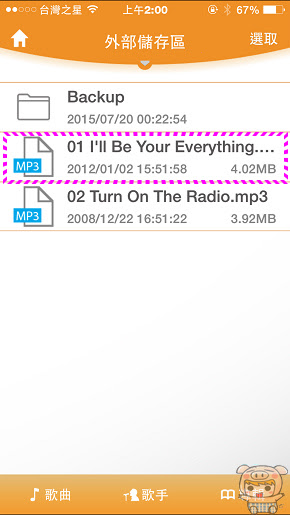
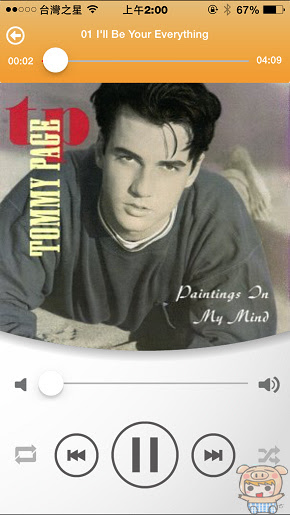
如果您不想要接著MemoriesCable 線型隨身碟來聽的話,也可以直接將這些檔案選取起來,並複製到「內部儲存區」這樣就會存放在您的iOS裝置裏囉。
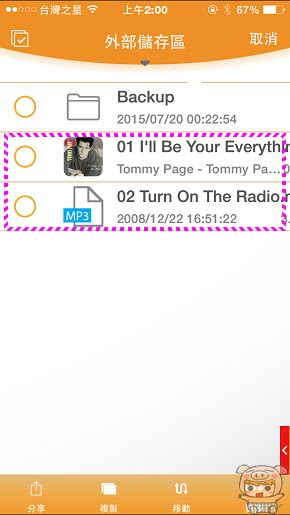
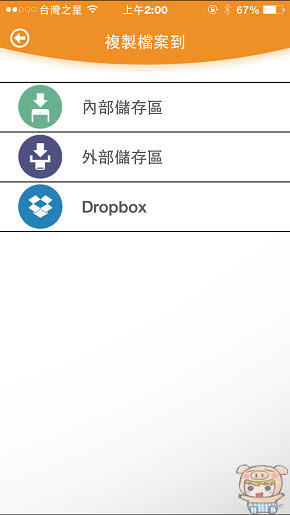
圖片功能:
在圖片的管理頁面裏,一樣是分為內部儲存區、外部儲存區、及相簿,程式一樣很聰明的將你存放在MemoriesCable 線型隨身碟裏的照片通通都挑選出來,點選即可直接觀看,一樣可以將這些照片複製到內部儲存區裏面。
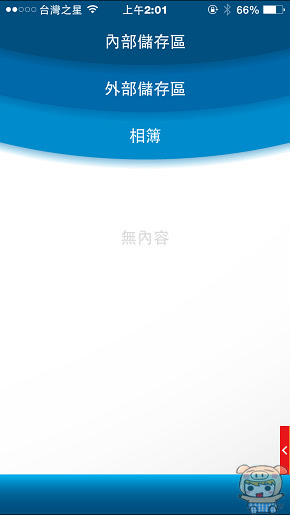
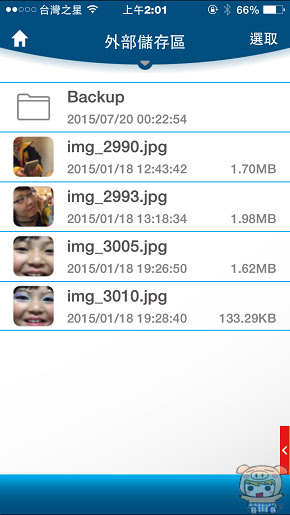
除了透過自動備份的方式來備份照片之外,如果您只是臨時需要幾張照片或是影片要傳給朋友,透過其他軟體又會將照片給壓縮,或者是檔案太多太大了,跟本傳不出去,這個時候,只要點選「相簿」並將想要的檔案「勾選」起來,點選「同步至外部」即可快速的將這些照片複製到隨身碟裏,也可以點選「複製」貼到自己想要存放的路徑。
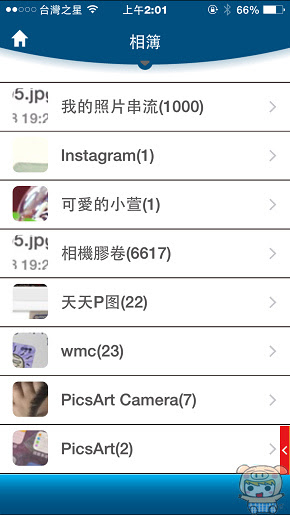

點選「複製到這裏」或是「新資料夾」,程式就開始幫您自動複製過去,一整個超方便的。
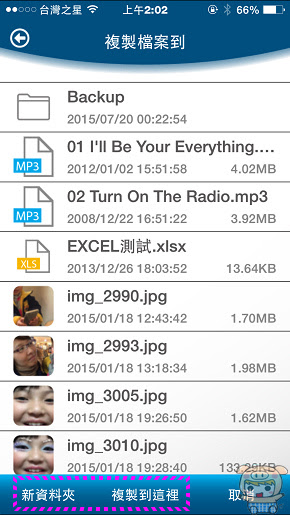
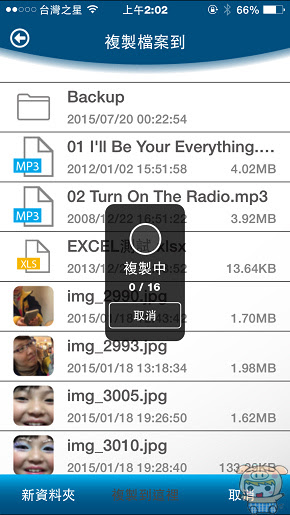
影片功能:
在影片的管理頁面裏,分為內部儲存區、外部儲存區、My iTunes Video、YouTube及相簿,這個可就厲害了,在影片管理頁面裏,使用者除了可以直接播放內部、外部、相簿、及iTunes Video裏的影片之外,還可以直接播放YouTube上面的影片,而且還有一個超厲害的功能,嘿嘿,接著看下去就對啦!
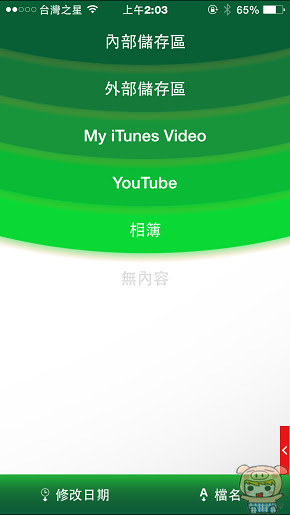
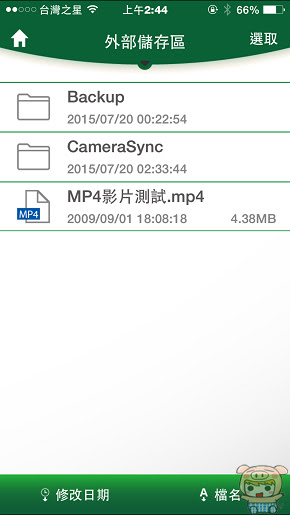
左圖為直接播放外部儲存區隨身碟上的影片檔,這樣超方便的,不然都還要透過iTunes同步到手機裏才可以觀看,如果人在外面沒電腦,跟本就沒辦法,有了MemoriesCable 線型隨身碟,檔案直接丟到到隨身碟裏就可以看啦而且它支援大部分常用的影片格式,連轉檔都不用,超方便! 影片支援格式:MP4、MGV、MOV、 MKV、 AVI、FLV、RM、RMVB、WMV、VOB、3GP。
現在就快來介紹這個厲害的功能啦,點選進入「Youtube」,就和我們平常在觀看Youtube一樣,想看什麼就點什麼。

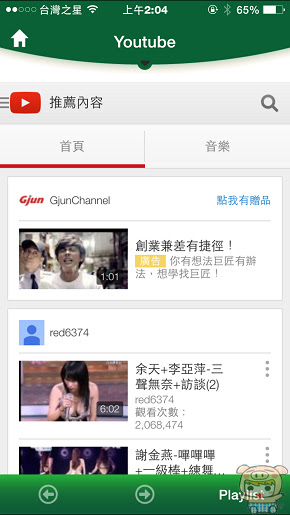
當您在觀看影片的同時,下方會出現「Cache」及「Add to Playlist」,您只要點選「Cache」之後,再點選「確認」Start Download。
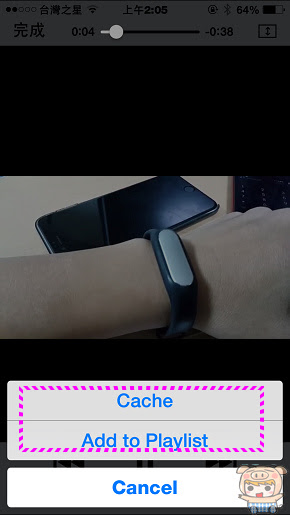
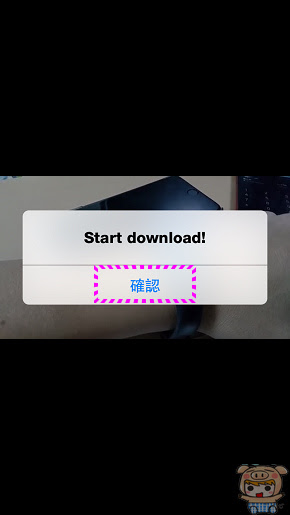
這樣i-FlashDrive ONE便會把這個影片檔案暫存在您的「內部儲存區」「YouTube」的資料夾裏,這樣下次想要觀看的時候,不需要上網也可以直接觀看,是不是很厲害的功能呀!
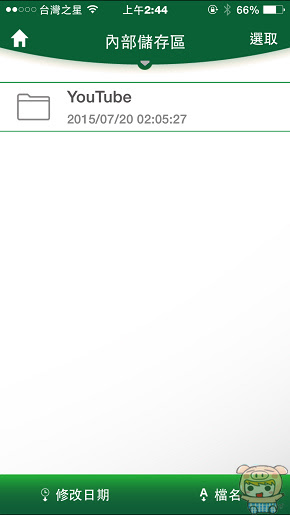
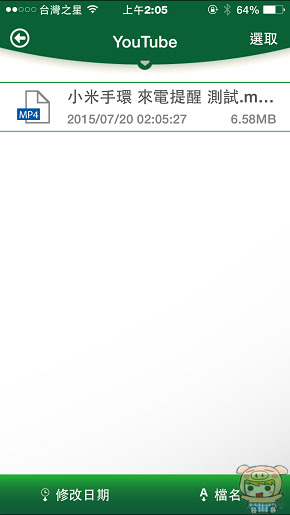
而當您暫存的影片檔案越來越多時,一樣可以將這些暫存的影片檔案搬到外部儲存區或是Dropbox 雲端空間,這樣就不會佔用您手機裏的空間了。而當您在觀看外部儲存區的同時,只要MemoriesCable 線型隨身碟接上行動電源或是變壓器,還可以順便幫您充電,不用擔心看影片把電量耗光光。
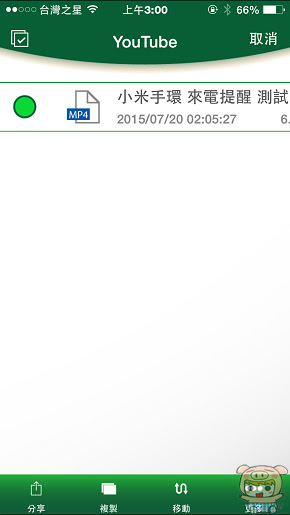
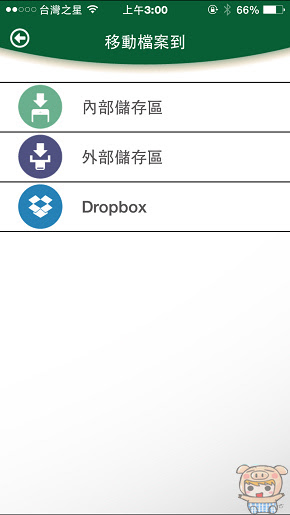
聯絡人、行事曆、照片、全部備份功能:
像小米因為比較愛玩3C的產品,所以有些朋友或同事一有問題就會來找我,最常發生的就是照片或資料不小心被刪了,怎麼辦呀??如果像是Android手機,存在記憶卡裏,那還有機會救,但是像iPhone的話,如果沒有備份到其它的地方,像iCloud或是其它的雲端,那小米真的也無能為力呀!而對於使用iPhone,又不會使用電腦的朋友,這時候就很方便啦。
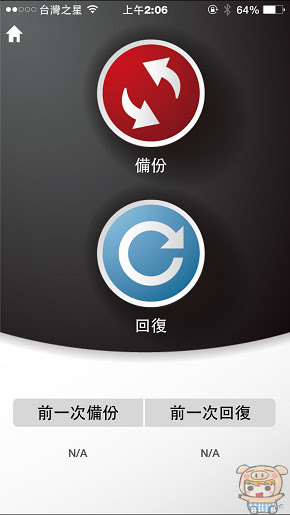
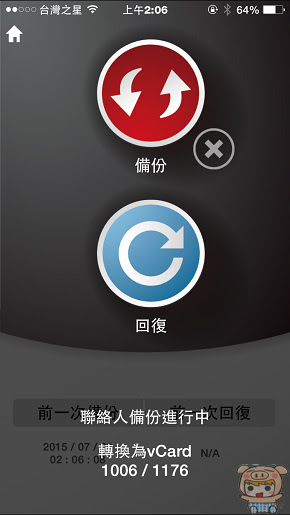
i-FlashDrive ONE 提供了聯絡人備份、行事曆備份、照片備份、全部備份四種備份方式,使用者只要輕鬆的按下「備份」鍵,即可幫您的把這些資料完全的備份到MemoriesCable 線型隨身碟,如果不小心刪除的話,只要再按一次「回復」資料就通通回來啦,哈哈哈,像小米的爸媽就很適合這東西啦,因為他們跟本不會用電腦,所以一人發一條MemoriesCable 線型隨身碟請他們自己備份吧。
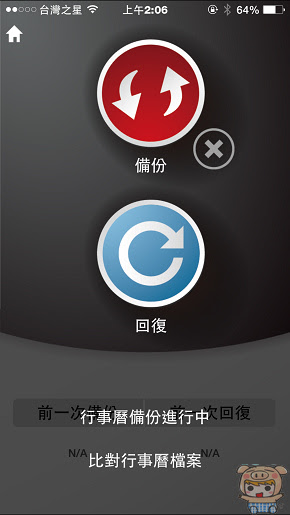
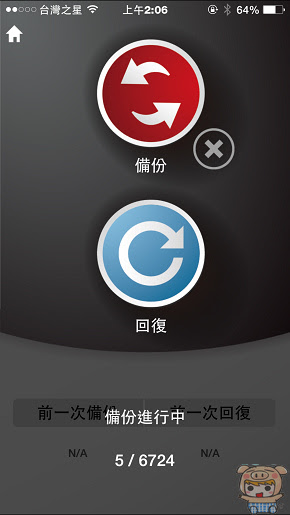
Facebook、Flicker、Dropbox、Google Drive雲端備份功能:
除了提供iOS裝置上的備份之外,i-FlashDrive ONE也提供了一些常用的雲端空間的備份,不需要電腦,只要在程式裏簡單的操作,即可備份Facebook、Flicker、Dropbox、Google Drive上面的資料。點選進入「Facebook Album備份」,即可看到Facebook裏每本相薄,點選右上方「Select」,並選擇想要備份的相薄照片後,點選右下方「備份」。
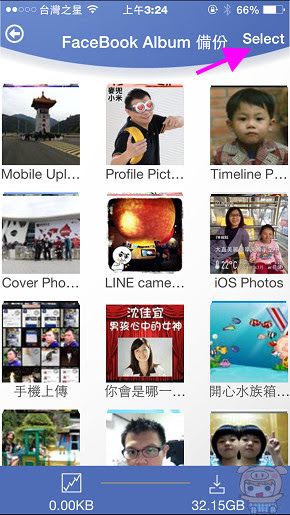
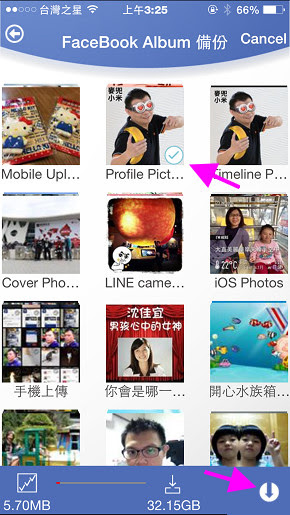
i-FlashDrive ONE 便開始將您Facebook所選擇的相薄備份到MemoriesCable 線型隨身碟。是的,備份就是這麼簡單,一鍵搞字。
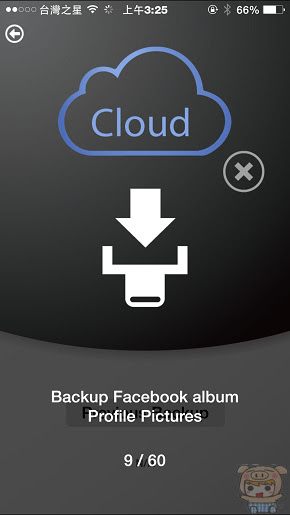
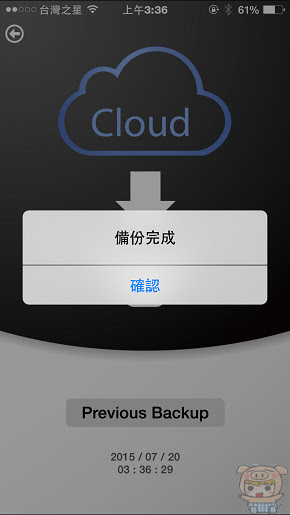
Flickr Album備份,操作方式與Facebook相同,選擇想要備份的相薄後點選「備份」即可。
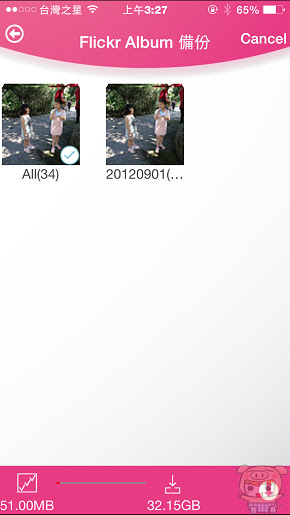
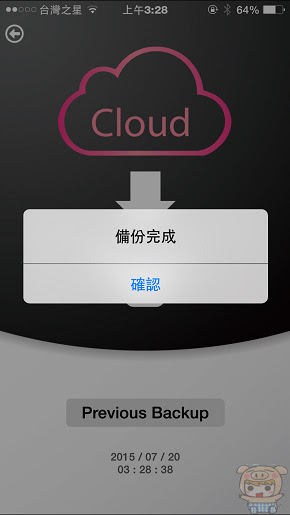
Dropbox 備份,操作方式也是都一樣,這裏除了可以備份照片之外,像其它文件、音樂、影片等檔案,一樣通通可以幫您備份!
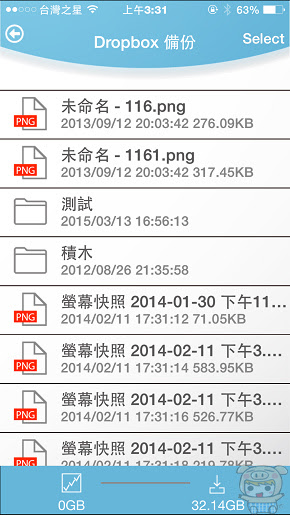
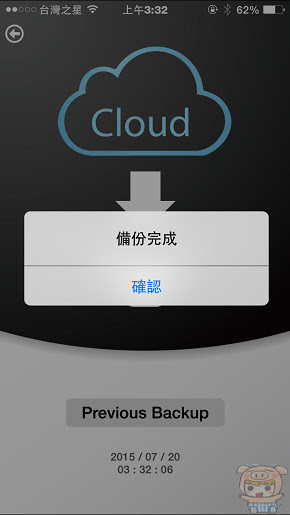
Google Drive備份,與Dropbox 備份相同一樣是除了可以備份照片之外,其它文件、音樂、影片等檔案,通通可以幫您備份!
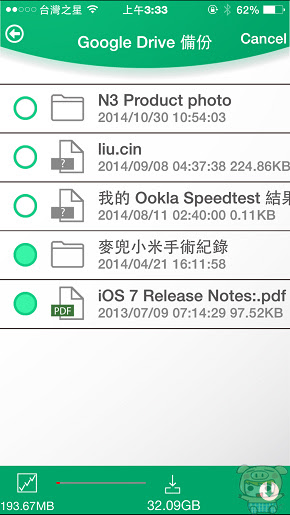
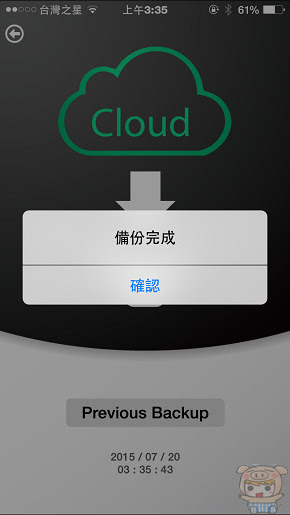
錄音功能:
i-FlashDrive ONE 另外還有提供「錄音」的功能,所有的錄音檔案會存放在「音樂」的內部儲存區裏,錄音完成後,直接將它複製或是搬移到隨身碟上面,一點也不怕錄音檔案太大傳不出去。
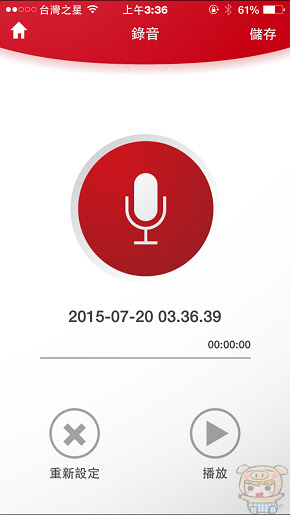
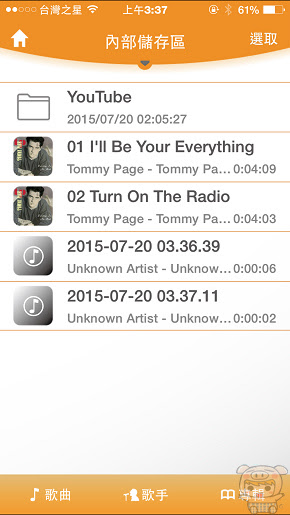
最後再來看一下MemoriesCable 線型隨身碟連接上電腦後裏面的內容,其實就像我們平常使用隨身碟是一樣,裏面都是從iOS裝置上複製過來,或是小米丟到隨身碟裏的檔案,其中只有「Backup」和「CameraSync」是因為我們備份同步時所產生的資料夾。

Backup裏的檔案,就是我們使用i-FlashDrive ONE程式時,所進行備份功能時,所存放的備份路徑,有行事曆、聯絡人、相片,雲端等備份。
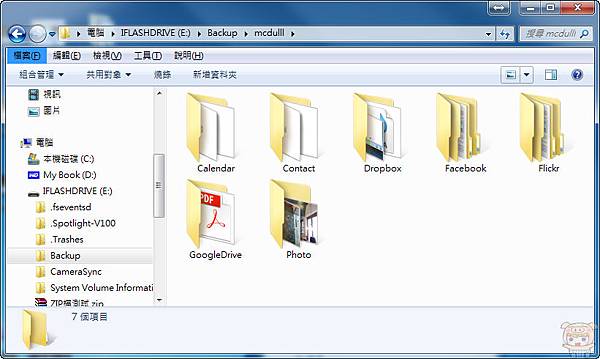
直接點選進入後,即可看到我們所備份的檔案、文件、照片等。
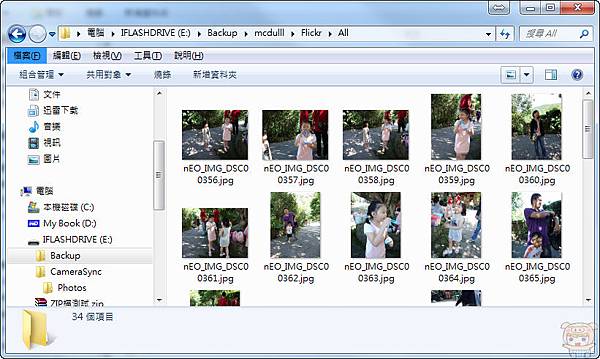
最後小米就介紹到這邊啦,PhotoFast MemoriesCable 線型 Apple Lightning 隨身碟真的是一款創新、突破性的創意商品,,除了可以當作APPLE專用的隨身碟,幫使用者解決iOS裝置容量空間不足的問題之外,還可以取代您使用的充電線,重點是在您使用隨身碟的同時,還可以邊充電,最厲害的是可以幫您備份iOS裝置上的重要資訊,連您所使用的雲端空間也都可以幫您備份下來,不需要經過電腦,直接在手機上通通可以搞定,真的是相當的方便,想要了解更多或是搶先使用的朋友,可以參考下方連結:
PCHOME 首賣:
32G:http://24h.pchome.com.tw/prod/DGCD1C-A90069DCT
64G:http://24h.pchome.com.tw/prod/DGCD1C-A90069DGM
PhotoFast MemoriesCable線型Apple隨身碟現在也推出了親民版本,USB 2.0版16G限時限量體驗價$1,499,即日起開放訂購至8/31截止,只在官方購物網站獨家販售!!同時並於8/20首發搶先全球體驗。
獨家販售連結:http://photofast.com/taiwan/index.asp


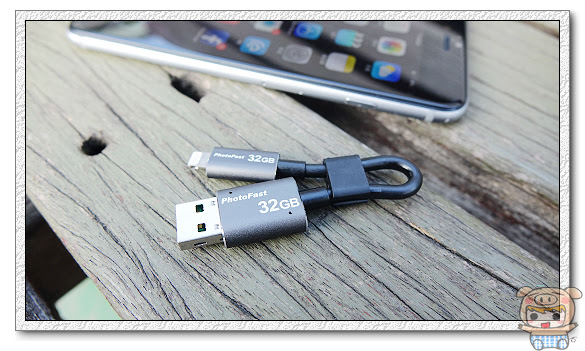
文章說明: 本文由 PhotoFast 邀請撰寫實際體驗心得










請問可以將隨身碟的照片回傳至手機嗎?照片在隨身碟裡可直接預覽到嗎(不須打開就像在手機裡預覽照片)?